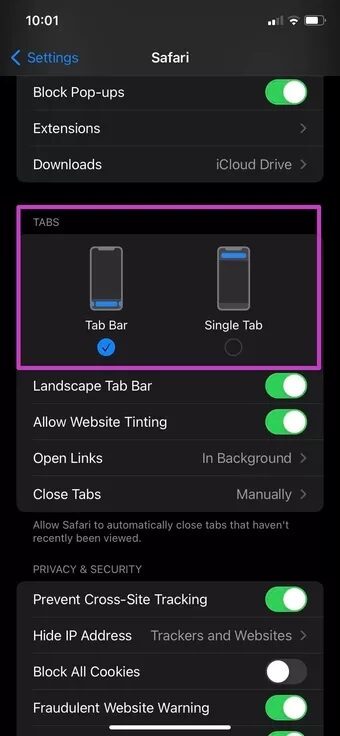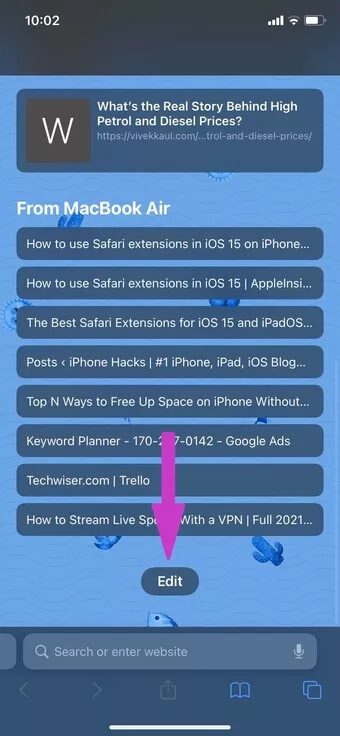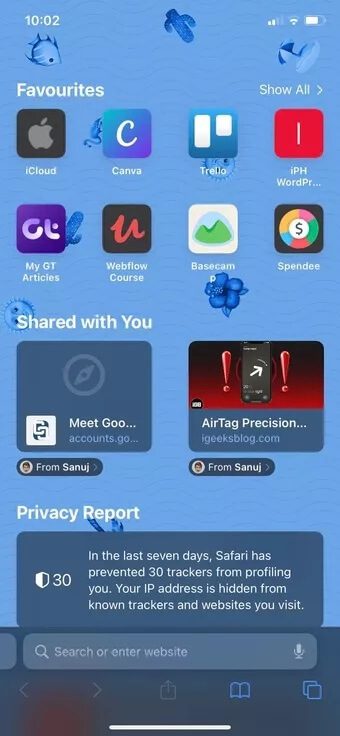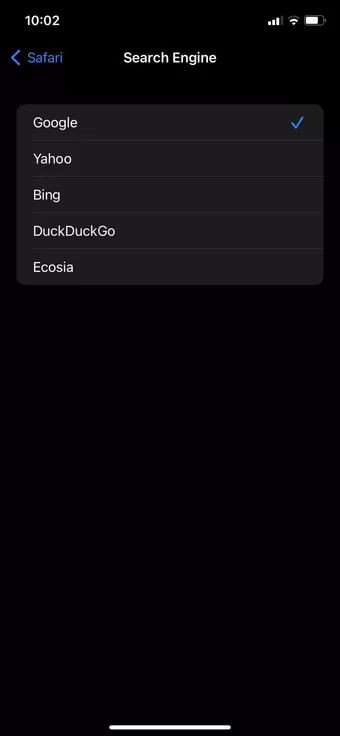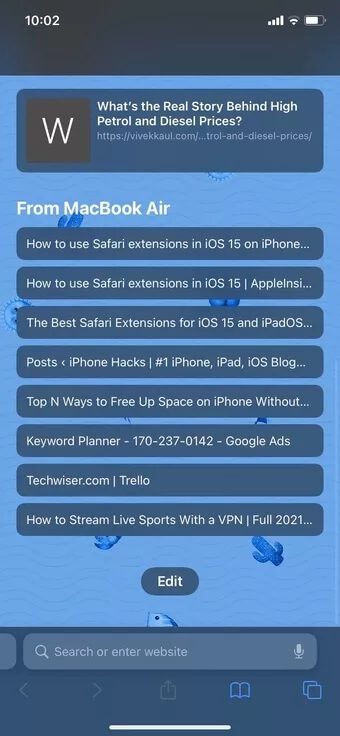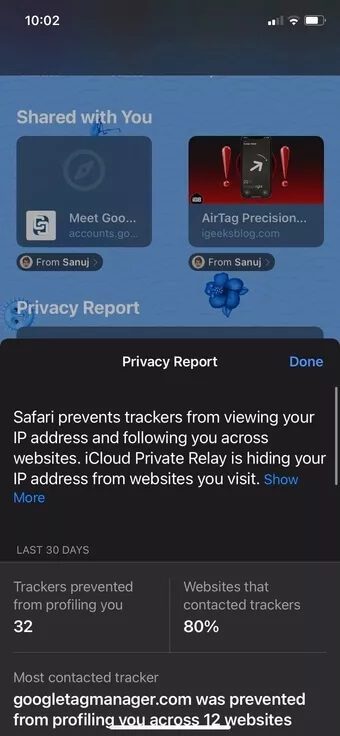Die 6 besten Möglichkeiten zum Anpassen der Safari-Startseite auf dem iPhone
Mit iOS 15 bringt Safari neue Funktionen und Schnittstellenfunktionen. Einige können sich aufgebläht fühlen. Außerdem wird das Erlebnis selbst in Safari auf dem iPhone übersetzt, und Sie können es nach Ihren Wünschen anpassen. Hier sind die 6 besten Möglichkeiten, die Safari-Startseite auf dem iPhone anzupassen.
iOS bietet Benutzern jetzt die Möglichkeit, den Standardbrowser auf dem iPhone zu ändern. Wenn Sie bereits von Safari zu gewechselt haben Google Chrome oder Microsoft Edge Aufgrund fehlender Anpassungsoptionen ist es an der Zeit, Apples Browser in iOS 15 noch einmal auszuprobieren.
1. Ändern Sie die Position der Titelleiste
iOS 15 brachte eine umstrittene Änderung an der Position der Tab-Leiste. Apple hat es nach unten verschoben, um die Zugänglichkeit auf großen Displays zu verbessern. Und Sie können immer noch an den Anfang Ihres Browsers gelangen. Glücklicherweise können Sie die Adressleiste auf dem iPhone nach oben verschieben. So ändern Sie die Position der Adressleiste in Safari auf dem iPhone.
Schritt 1: Öffnen Sie die Einstellungen-App auf dem iPhone.
Schritt 2: Scrollen Sie nach unten zu Safari.
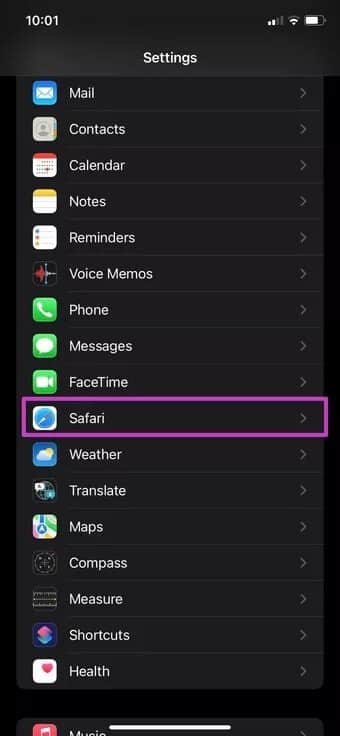
3: Wählen Sie aus der Liste der Registerkarten eine Registerkarte aus und kehren Sie zur Adressleiste oben zurück.
2. Hintergrund-App
Mit macOS Big Sur hat Apple die Möglichkeit hinzugefügt, den Hintergrund auf Safari auf dem Mac anzuwenden. Mit iOS 15 hat das Unternehmen den gleichen Trick auch für iPhone-Benutzer eingeführt. Führen Sie die folgenden Schritte aus, um Safari auf dem iPhone einen Hintergrundbild hinzuzufügen.
Schritt 1: Öffnen Sie die Safari-Startseite auf dem iPhone
Schritt 2: Scrollen Sie nach unten und wählen Sie die Schaltfläche Bearbeiten.
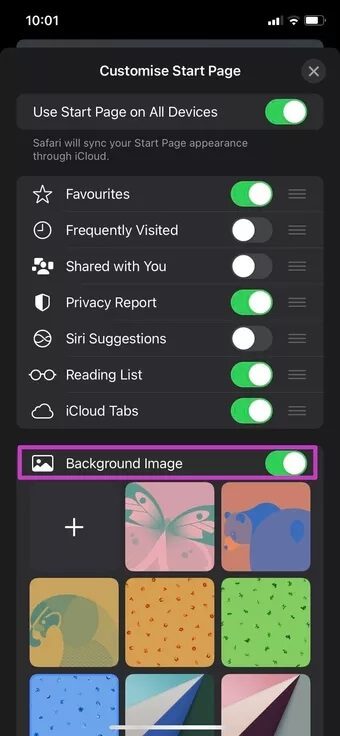
3: Aktivieren Sie im Anpassungsmenü der Startseite die Option Hintergrundbild umschalten.
Schritt 4: Wählen Sie eines der integrierten Hintergrundbilder von Apple oder tippen Sie auf das Symbol + und importieren Sie eines aus dem Speicher Ihres Telefons.
Wenn Sie kein Fan der neuen farbenfrohen Änderung in Safari sind, können Sie den Hintergrundbildwechsel jederzeit im Safari-Bearbeitungsmenü deaktivieren.
3. Aktivieren Sie das Teilen mit Ihnen
Mit iOS 15 hat Apple die Funktion "Mit dir geteilt" eingeführt, mit der Benutzer freigegebene Weblinks, Fotos, Apple Music-Empfehlungen und freigegebene Apple TV-Links aus iMessage-Unterhaltungen an einem Ort überprüfen können.
Sie können alle von iMessage an Safari freigegebenen Weblinks in einem für Sie freigegebenen Bereich überprüfen. Sie müssen den Schalter aktivieren und sehen dann alle Webadressen, die mit den Kontaktnamen im Safari-Browser geteilt werden.
Schritt 1: Öffnen Sie den Safari-Browser auf dem iPhone und scrollen Sie nach unten zur Schaltfläche Bearbeiten.
Schritt 2: Aktivieren Sie den für Sie freigegebenen Schalter.
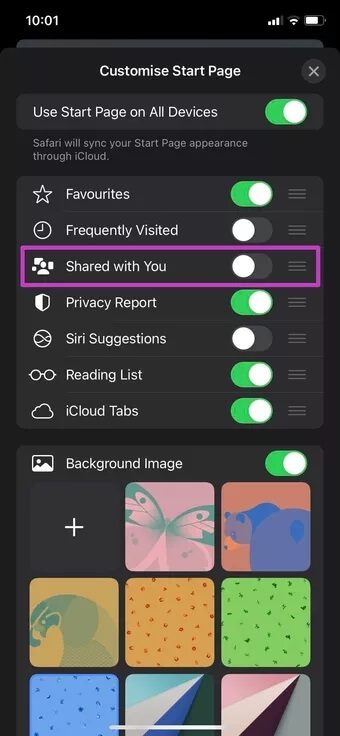
3: Auf der Safari-Startseite wird für Sie freigegeben angezeigt.
Tippen Sie auf den Namen des kleinen Kontakts und Sie gelangen zu einer iMessage-Konversation.
4. Ändern Sie die Suchmaschine
Standardmäßig verwendet Apple Google als Standardsuchmaschine für Safari. Wenn Sie nicht damit zufrieden sind, dass Google alle Daten sammelt, können Sie die Standardsuche von Google auf Bing, Yahoo oder DuckDuckGo ändern. Hier ist wie.
Schritt 1: Öffnen Sie die Einstellungen-App und gehen Sie zum Safari-Menü.
Schritt 2: Wählen Sie die Suchmaschine aus.

3: Ändern Sie Ihre bevorzugte Suchmaschine und Sie können loslegen.
Wenn Sie feststellen, dass Ihre neue Suchmaschine schlechte Ergebnisse liefert, können Sie Google immer aus derselben Liste verwenden.
5. iCloud-Tags aktivieren
Dies ist nützlich für diejenigen, die zwischen iPhone, iPad und Mac wechseln, um Websites in Safari zu durchsuchen. Wie der Name schon sagt, synchronisiert iCloud Tabs Ihre geöffneten Tabs zwischen all Ihren Apple-Geräten.
Sie können beispielsweise mehrere Registerkarten in Safari auf einem Mac öffnen und auf diese Registerkarten über die iCloud-Registerkartenliste in Safari auf dem iPhone zugreifen.
Schritt 1: Öffnen Sie Safari auf dem iPhone und gehen Sie zum Menü Bearbeiten.
Schritt 2: Aktivieren Sie iCloud-Tabs über das Personalisierungsmenü der Startseite.
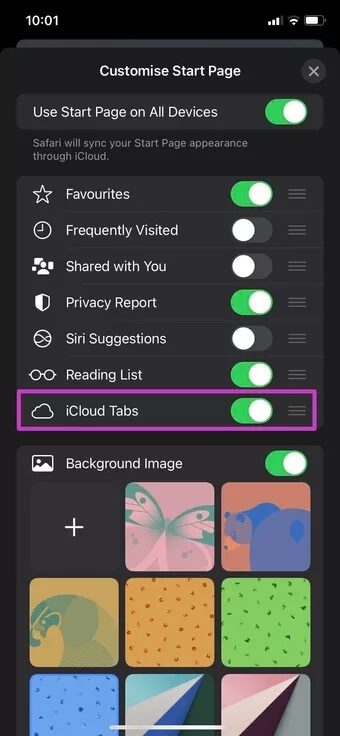
Kehren Sie zur Safari-Startseite zurück, und auf dem Startbildschirm sollten Registerkarten von anderen Geräten angezeigt werden.
6. Datenschutzbericht aktivieren
Mit iOS 14 hat Apple erstmals einen Datenschutzbericht veröffentlicht, um zu überprüfen, wie viele Tracker Safari im letzten Monat oder so blockiert hat. Sie können den Datenschutzbericht direkt auf der Startseite von Safari auf dem iPhone im Detail überprüfen.
Öffnen Sie Safari auf dem iPhone und gehen Sie zum Bearbeiten-Menü unten. Aktivieren Sie den Datenschutzbericht und überprüfen Sie den Bericht im Detail, um zu sehen, welche Websites während der Browseraktivitäten vom Safari-Browser blockiert wurden.
Aus demselben Bearbeitungsmenü können Sie jederzeit Drag & Drop verwenden und die Position der Registerkarten im Safari-Browser ändern.
Personalisieren Sie das Safari-Erlebnis auf dem iPhone
Es ist gut zu sehen, dass Apple so viele Optionen bietet, um die Safari-Startseite auf dem iPhone anzupassen und den Safari-Browser zu einem echten für Sie zu machen. Für uns verwenden die meisten GT-Mitglieder die Adressleiste unten und aktivieren den Datenschutzbericht und die iCloud-Tabs im Safari-Browser. Wir sind kein großer Fan von Apple-Standardhintergründen.